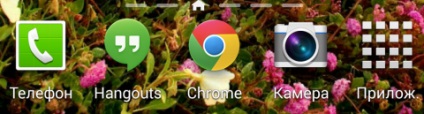Як додати папки, ярлики і віджети в Андроїд. Незважаючи на велику різноманітність пристроїв на Android (які можуть як оснащуватися фізичними механічними або сенсорними кнопками, так і можуть бути їх позбавлені) і оболонок виробників, деякі принципи взаємодії з пристроєм все одно залишаються незмінними. Це, перш за все, переміщення між робочими столами за допомогою свайпов вліво і вправо, запуск додатків одиночним дотиком по його іконці і відкриття панелі повідомлень свайпом вниз по статусному рядку. Нижче мова піде про інші елементи інтерфейсу, які можна знайти в переважній більшості Android-пристроїв.
Іконки програм і меню всіх додатків
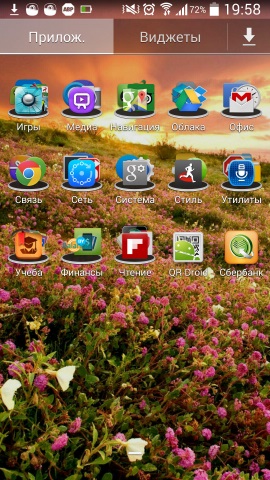
На відміну від деяких інших мобільних операційних систем, наприклад, Apple iOS, ярлики всіх встановлених додатків не обов'язково потрапляють на робочий стіл: найчастіше на ньому розташовуються іконки тільки найбільш часто використовуваних програм, а всі інші можна знайти в спеціальному меню всіх додатків. Зазвичай його можна відкрити, натиснувши на іконку з точками внизу екрану. Варто відзначити, що незважаючи на те, що це меню є частиною AOSP, деякі виробники, наприклад, Huawei, все ж відмовляються від нього і справді поміщають ярлики всіх встановлених програм прямо на робочі столи, прибираючи меню програм.
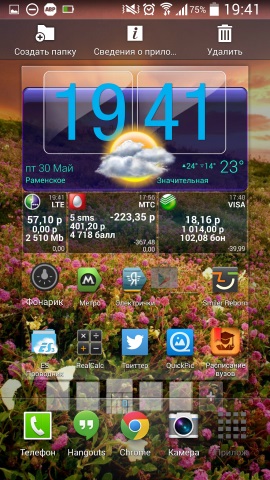
Щоб помістити ярлик програми на робочий стіл, необхідно в меню всіх додатків торкнутися і утримувати близько секунди потрібну іконку, після чого, не відкриваючи палець, перетягнути ярлик в потрібне місце відкрився робочого столу. Також при цьому у верхній частині екрану зазвичай з'являється меню, перетягнувши іконку на один з пунктів якого, можна, в залежності від оболонки, видалити додаток або подивитися відомості про нього. Точно так же, шляхом утримання і подальшого перетягування іконки, відбувається і сортування ярликів програм на робочому столі.
Дати визначення поняттю "віджет" досить важко. В контексті операційної системи Android під цим словом розуміють елемент інтерфейсу, що поміщається на робочий стіл, який може служити для показу інформації, швидкого виконання будь-яких дій, розваги або навіть просто для додаткової кастомізації. Віджети Android OS можуть бути стандартними (попередньо встановленими) і сторонніми, причому останні можуть завантажуватися і встановлюватися як разом з програмою, доповненням до якої вони є, так і самостійно.


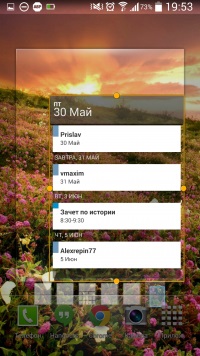
Всі встановлені віджети в більшості прошивок і оболонок займають місце на окремій вкладці в меню всіх встановлених додатків. Якщо на показаному на скріншоті місці немає списку віджетів, то їх, швидше за все, можна додавати, натиснувши апаратну кнопку "меню", перебуваючи на робочому столі, і вибравши потрібний пункт. Розміщення віджетів на робочих столах відбувається так само, як і розміщення ярликів додатків, але для деяких віджетів можна додатково налаштувати розмір.
Одним із способів упорядкування іконок на робочих столах є їх об'єднання в папки. У більшості оболонок створення папок відбувається автоматично при переміщенні однієї іконки зверху на іншу.

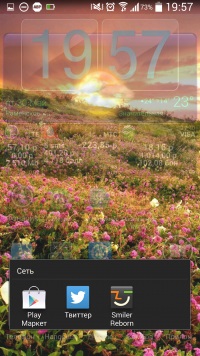
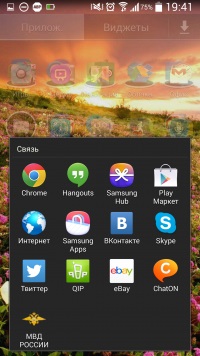
Док з іконками
Окремою галуззю робочого столу є док з іконками, про який ми коротко згадали в попередній статті. У більшості оболонок він є статичною і єдиний для всіх робочих столів. Як правило, в ньому знаходиться іконка доступу до меню всіх додатків, а також чотири ярлика найбільш часто використовуваних програм, які може вибрати сам користувач шляхом перетягування іконок на робочому столі в док і навпаки.